Pertama anda harus menginstal Android (Sudah Jelas Donk !!)
yang dibutuhkan untuk instalasi Android adalah- MicroSD ( Bukan yang SDHC ) biasanya ukurannya tidak lebih dari 2 GB lihat gambar jika ada label HC maka MicroSD tersebut tidak dapat digunakan untuk install Android

- MicroSD dengan Format Fat32 ( jika belum berformat Fat32, lakukan formatting pada MicroSD dengan pasang kartu memori ke dalam komputer lalu Klik Kanan - Format - Pilih Fat32 )
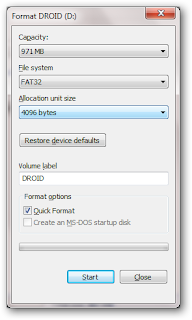
*)Catatan : jika anda melakukan format pada MicroSD anda sebaikknya lakukan backup data karena dalam tahap format ini akan menghapus semua data anda
Setelah kartu MicroSD selesai diformat. langkah pertama untuk meng-install Android adalah menemukan port Android untuk handphone anda. Anda akan perlu untuk menemukan port yang bekerja pada ponsel Anda serta versi Android yang ingin Anda jalankan. Versi mulai dari 1,0 tetapi biasanya Anda akan menemukan port untuk versi 1.6 atau 2.1.
Setelah Anda telah menemukan port yang tepat untuk telepon Anda dan versi Android yang ingin Anda gunakan, ekstrak file ke folder menggunakan 7-zip.Setelah file telah diekstrak harus ada folder bernama "andboot". Pergilah ke folder andboot dan akan ada folder lain yang disebut "config startup" atau "startup". Buka folder ini dan cari file startup.txt yang tepat untuk ponsel Anda. Di dalam folder masing-masing akan menjadi satu "startup.txt" file. Salin file yang sesuai untuk handphone anda ke root folder andboot. File ini akan memberitahu Android apa jenis hardware yang anda miliki, seberapa besar layar Anda, berapa banyak RAM ponsel Anda memiliki dll sehingga sangat penting untuk memilih file yang benar. Jika Anda bingung tentang apa nama telepon anda silahkan baca "README" untuk menemukan model telepon Anda.
Setelah Anda memindahkan file startup.txt yang benar ke folder andboot, salin semua folder andboot ke root yang baru diformat (kartu microSD Anda)
Pasang kembali kartu microSD dan buka file browser pada ponsel Anda dan browse ke kartu memori. Pastikan ponsel terhubung ke listrik sebelum beberapa langkah berikutnya karena pada beberapa Handphone saat melakukan Step ini terjadi Hang maka anda harus menggunakan daya langsung dari listrik untuk menghindari Hang pada handphone anda.
 Buka folder andboot dan jalankan haret.exe. Jika file startup.txt benar di root folder andboot, anda perlu untuk melakukan klik "Run" dan Anda akan mendapatkan layar loading sementara Haret mematikan Windows Mobile dan Android dijalankan.
Buka folder andboot dan jalankan haret.exe. Jika file startup.txt benar di root folder andboot, anda perlu untuk melakukan klik "Run" dan Anda akan mendapatkan layar loading sementara Haret mematikan Windows Mobile dan Android dijalankan. 
anda akan mendapatkan beberapa text berjalan dan pada awal loading akan mendapati gambar logo Android .
Catatan: Boot pertama akan memakan waktu jauh lebih lama daripada Boot berikutnya. dan Anda mungkin perlu untuk mengkalibrasi layar Anda selama proses boot jadi pastikan Anda mengawasinya
Setelah pengaturan dasar Linux selesai dilakukan New "Android" Phone akan boot ke layar "WELCOME" dari sini instalasi telah selesai, tinggal beberapa pengaturan. seperti pengaturan email account anda.
Tip: Jika Android anda tidak memiliki Paket Data Aktif tetapi memiliki Wifi, Anda bisa mendapatkannya dengan menekan pada "home screen" dalam urutan ini: pojok kiri atas, pojok kanan atas, kanan bawah sudut, sudut kiri bawah kemudian tekan logo Android. Anda kemudian dapat mengaktifkan wifi dan bergabung dengan jaringan dan mengatur account gmail Anda secara manual.
sangat dianjurkan untuk meninggalkan Android anda pada saat Sync Informasi kurang lebih sekitar 10 menit , setelah Sync Informasi selesai anda akan merasakan Android yang berjalan sangat cepat dan anda juga dapat mulai Melakukan Instalasi Aplikasi , namun jika anda tidak menunggu Sync Informasi anda mungkin akan mendapatkankan masalah dengan Apps "Crashing" dan "Prematurely" dan beberapa dialog lain yang akan bermunculan
Ubahlan pengaturan Handphone dan Menginstal aplikasi yang anda inginkan, Aplikasi yang terinstal akan tersimpan di kartu memori anda dan siap pada boot berikutnya. untuk semua ponsel yang menjalankan Android melalui MicroSD secara otomatis akan boot dari Windows Mobile ketika me-restart Handphone, dan untuk menjalankan Android kembali, hanya perlu membuka file browser dan menajalankan haret.exe lagi.
 Hampir semua pengembangan Android pada ponsel Windows Mobile dimulai dengan pengembangan Sentuh theHTC (juga dikenal sebagai Vogue HTC dan Verizon xv6900). HTC Touch memiliki 100% dari hardware fitur bekerja dan bahkan beberapa fitur yang tidak tersedia di Windows Mobile ROM resmi. Salah satu perbedaan utama antara Android untuk Touch dan Android untuk setiap ponsel lainnya adalah Touch memungkinkan untuk Android yang akan melintas ke ROM telepon (NAND memori). Ini adalah istirahat besar melalui pengembangan Android dan telah meningkatkan daya tahan baterai dan kecepatan sangat. Menjalankan Android pada Touch dapat dilakukan mengikuti langkah-langkah di atas tetapi dianjurkan untuk menjalankan Android dengan berkedip memori NAND ponsel. Untuk mempelajari cara untuk melakukan itu, mulai dari benang Sentuh Android FAQ di XDA-Developers.
Hampir semua pengembangan Android pada ponsel Windows Mobile dimulai dengan pengembangan Sentuh theHTC (juga dikenal sebagai Vogue HTC dan Verizon xv6900). HTC Touch memiliki 100% dari hardware fitur bekerja dan bahkan beberapa fitur yang tidak tersedia di Windows Mobile ROM resmi. Salah satu perbedaan utama antara Android untuk Touch dan Android untuk setiap ponsel lainnya adalah Touch memungkinkan untuk Android yang akan melintas ke ROM telepon (NAND memori). Ini adalah istirahat besar melalui pengembangan Android dan telah meningkatkan daya tahan baterai dan kecepatan sangat. Menjalankan Android pada Touch dapat dilakukan mengikuti langkah-langkah di atas tetapi dianjurkan untuk menjalankan Android dengan berkedip memori NAND ponsel. Untuk mempelajari cara untuk melakukan itu, mulai dari benang Sentuh Android FAQ di XDA-Developers.Port Android untuk HTC Touch juga dapat digunakan pada ponsel berikut dengan berbagai keberhasilan.
HTC Nike (Neon)
HTC Polaris (Touch Cruise)
HTC Kaiser (TyTN II)
HTC Titan (Mogul, XV6800)
Catatan: ponsel HTC semua memiliki nama yang tepat yang datang dari HTC dan dalam banyak kasus operator masing-masing akan memberikan ponsel merek sendiri dan mengubah nama telepon ke sesuatu yang lain. Misalnya, HTC Titan disebut Mogul pada Sprint dan Verizon XV6800 on. Untuk menemukan port Android untuk ponsel Anda, mulailah dengan mencari nama HTC yang tepat dari perangkat Anda. Start pada situs HTC untuk menemukan nama resmi perangkat Anda.
XDAndroid mendukung layar sentuh paling populer HTC Windows Mobile dan jika Anda membeli layar sentuh HTC ponsel Windows Mobile dalam satu tahun terakhir, kemungkinan besar port ini akan mendukung ponsel Anda. XDAndroid berjalan langsung dari kartu memori microSD telepon pada ponsel berikut:
Touch Pro (Fuze, Raph, RAPH800, RAPH500)
Touch Diamond (DIAMOND, DIAM500)
Touch HD (Blackstone)
GSM Touch Pro2 (TILT2, Rhodium, RHOD400, RHOD500)
GSM Touch Diamond2 (TOPAZ)
Andromnia adalah port Android untuk perangkat Samsung. Saat ini pelabuhan ini berada di pra-alpha tahap dan hal-hal seperti speaker headset tidak bekerja. Tetapi jika Anda ingin menguji itu mendukung ponsel berikut:
Samsung i900 (GSM, didukung seluruh dunia)
Samsung i910 (CDMA, yang digunakan oleh Verizon di Amerika Serikat)
Samsung i780 (Mirage)
Samsung i907 (AT & T Epix)
Wing Linux tidak secepat dikembangkan sebagai XDAndroid tetapi harus mendapatkan pekerjaan yang dilakukan jika telepon Anda tidak didukung oleh port lain. Wing Linux mendukung ponsel berikut untuk berbagai derajat:
HTC Artemis
HTC Elf, HTC Elfin
HTC Excalibur, T-Mobile Dash
HTC Gene, HTC P3400
HTC Herald, T-Mobile Wing
HTC Opal, HTC Touch Viva
HTC Pharos
HTC Nabi
HTC StarTrek
HTC Wizard
Asus P320, Galaxi Mini
Nah. dari penjabaran tutorial diatas mana yang belum anda pahami silahkan untuk meninggalkan komentar dikotak yang telah disediakan . semoga bermanfaat untuk sobat tips dan trik komputer
sekian artikel tentang Tutorial Menggunakan Android di Windows Mobile . semoga artikel ini dapat digunakan sebaik-baiknya








Tidak ada komentar:
Posting Komentar